各位讀者,是否遇到電腦無法從特定裝置啟動的困擾? php小編子墨了解到,設定BIOS啟動項目可以解決此問題。 DiskGenius作為一款強大的磁碟管理工具,提供了便利的BIOS啟動項設定功能。本文將詳細介紹DiskGenius設定BIOS啟動項目的詳細步驟。接下來,讓我們深入了解DiskGenius如何幫助您輕鬆解決電腦啟動裝置的問題。
1、首先,我們需要在電腦中找到Diskgenius的圖標,並點擊進入軟體主介面。
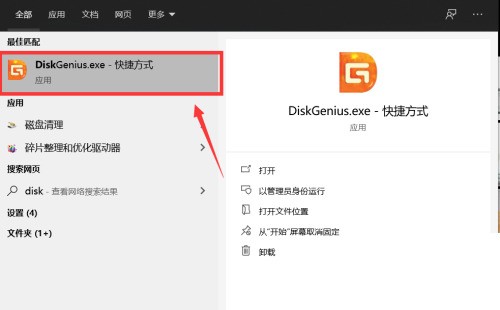
2、然後在軟體主介面的上方,點選【工具】選項卡,點選後會彈出工具選單。
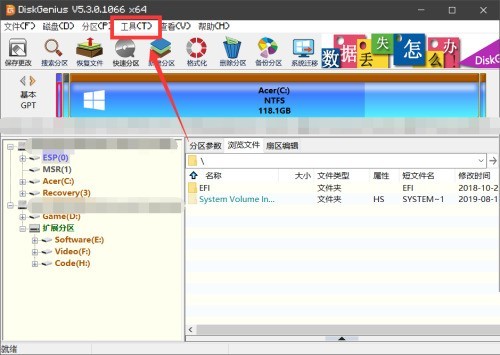
3、接著在工具選單的下方,點選【UEFI BIOS啟動項目】選項,進入選項設定介面。
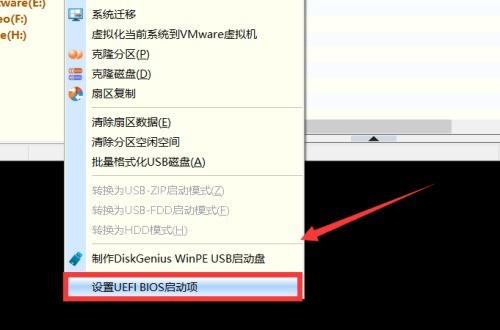
4、在彈出的設定介面中,我們可以點選【新增】或【刪除】按鈕,進行BIOS啟動項目的設定。
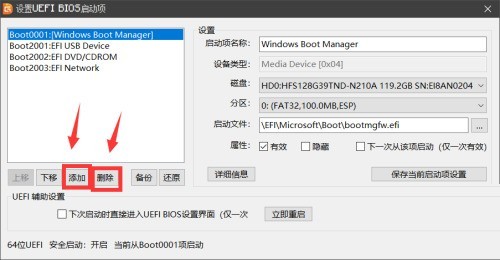
5、最後,設定完成以後,點選右側的【儲存目前啟動項目設定】選項即可設定完成。
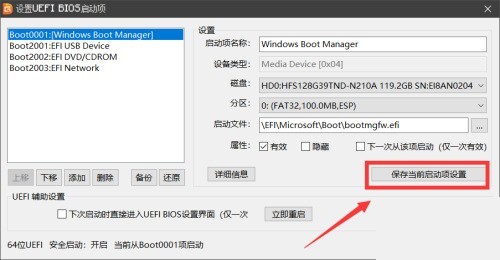 #
#
以上是diskgenius怎麼設定Bios啟動項目_diskgenius設定Bios啟動項目教學的詳細內容。更多資訊請關注PHP中文網其他相關文章!




